Efter nästan fyra år som en exklusiv konsol, Marvels Spider-Manär äntligen tillgänglig på PC. Och Nixxes gjorde mer än att bara porta över spelet. Med en mängd grafikförbättringar och fler inställningar, Marvels Spider-Man ser bäst ut på PC – förutsatt att du kan hitta de bästa inställningarna.
Innehåll
- De bästa inställningarna för Marvels Spider-Man PC
- Marvels Spider-Man PC-systemkrav
- Marvels Spider-Man PC-riktmärken
- DLSS och FSR i Marvels Spider-Man PC
- Marvels Spider-Man PC-strålning
- En ny utmanare: DLAA
Jag gick igenom en rad riktmärken för att testa varje aspekt av Marvels Spider-Man, från strålspårning och uppskalning till en relativt okänd funktion som kallas DLAA. Så här fungerar spelet på PC och hur du kan optimera dina inställningar för högsta bildfrekvens.
Rekommenderade videor
De bästa inställningarna för Marvels Spider-Man PC

Marvels Spider-Man har en lång lista med grafikalternativ, men de allra flesta av dem kommer inte att göra mycket för att öka din prestanda. Nyckelvinster i bildhastighet kommer nästan uteslutande från ett fåtal inställningar, medan de andra endast erbjuder mindre vinster för specifik hårdvara. Om du vill ha den bästa, mest stabila prestandan är det här de bästa inställningarna för
Marvels Spider-Man:- Texturkvalitet: Medium
- Texturfiltrering: 4x anisotropisk
- Skuggkvalitet: Låg
- Omgivningsocklusion: Av
- Skärmutrymmesreflektioner: Av
- Detaljnivå: Medium
- Hårkvalitet: Hög
- Väderpartikelkvalitet: Låg
- Skärpedjup: På
- Bloom: På
- Linsbloss: På
- Kromatisk aberration: På
- Vinjett: Av
- Rörelseoskärpa: 1
- Synfält: 0
- Strålspårade reflektioner: Av
Jag har många avvägningar i dessa inställningar, framför allt omgivande ocklusion och skärmutrymmesreflektioner. Dessa två inställningar är överlägset mest krävande, så börja med dem. Du har tyvärr bara en växel för reflektioner, men du kan stöta upp omgivande ocklusion till SSAO om du har lite utrymme. HBAO+ ser bäst ut, men det är mycket mer krävande än till och med SSAO.
Relaterad
- Det här är de bästa 2022-spelen att testa din dator med - och som du bör undvika
- Varför spela Marvels Spider-Man på en AMD GPU är en sådan besvikelse
Den andra nyckelgrafikinställning är skuggkvalitet. Jag valde inställningen Låg, eftersom den gav nästan 10% ökning i prestanda jämfört med inställningen Hög. Skuggkvalitet är viktigt, men med hur snabbt Marvels Spider-Man är att sänka kvaliteten är en rimlig avvägning med tanke på prestandavinsterna.
Jag ska gräva in ray tracing senare, men det borde vara självklart att du behöver en rejäl rigg om du vill aktivera ray tracing (åtminstone en RTX 3080 eller RX 6950 XT för de högsta inställningarna, enligt utvecklaren).
Marvels Spider-Man PC-systemkrav

Innan du tar reda på om din dator kan köras Marvels Spider-Man, vi måste ta en titt på systemkraven. Det är ett mycket skalbart spel, så även riggar som är år gamla kan köra spelet med några nedskärningar i bildkvalitet. Precis som Sony gjorde med Gud av krig, Spindelmannen har flera systemkravsnivåer baserat på vilken typ av upplevelse du går efter.
Minimum (720p vid 30 fps)
- Grafikförinställning: Mycket låg
- Grafikkort: GTX 950
- CPU: Intel Core i3-4160
- RAM: 8GB
- Lagring: 75GB
- OS: Windows 10 64-bitars
Rekommenderas (1080p vid 60 fps)
- Grafikförinställning: Medium
- Grafikkort: GTX 1060 6GB eller RX 580
- CPU: Intel Core i5-4670 eller AMD Ryzen 5 1600
- RAM: 16GB
- Lagring: 75GB
- OS: Windows 10 64-bitars
Mycket hög (4K vid 60 fps)
- Grafikförinställning: Mycket hög
- GPU: RTX 3070 eller RX 6800 XT
- CPU: Intel Core i5-11400 eller AMD Ryzen 5 3600
- RAM: 16GB
- Lagring: 75GB
- OS: Windows 10 64-bitars
Amazing Ray Tracing (1440p vid 60 fps)
- Grafikförinställning: High, Ray Tracing High
- GPU: RTX 3070 eller RX 6900 XT
- CPU: Intel Core i5-11600K eller AMD Ryzen 7 3700X
- RAM: 16GB
- Lagring: 75GB
- OS: Windows 10 64-bitars
Ultimate Ray Tracing (4K vid 60 fps)
- Grafikförinställning: Hög, Ray Tracing Mycket hög
- GPU: RTX 3080 eller RX 6950XT
- CPU: Intel Core i7-12700K eller AMD Ryzen 9 5900X
- RAM: 32GB
- Lagring: 75GB
- OS: Windows 10 64-bitars
Baserat på mina tester är systemkraven för det mesta korrekta. Inställningarna faller mycket under den höga förinställningen, vilket ger äldre hårdvara mycket fler alternativ för att köra spelet. Dessutom, Marvels Spider-Man innehåller tre supersamplingverktyg, så du har många alternativ för att öka din prestanda om din rigg har svårt att hänga med.
Marvels Spider-Man PC-riktmärken
Marvels Spider-Man har mycket bandbredd i sina inställningar — cirka 30 % mellan förinställningarna när du är bunden av GPU: n. Jag rekommenderar att de flesta börjar med förinställningen Medium och justerar därifrån. Men förinställningarna High och Very High kommer med några stora ökningar i bildkvalitet, så hoppa upp till en högre förinställning om du har utrymme.
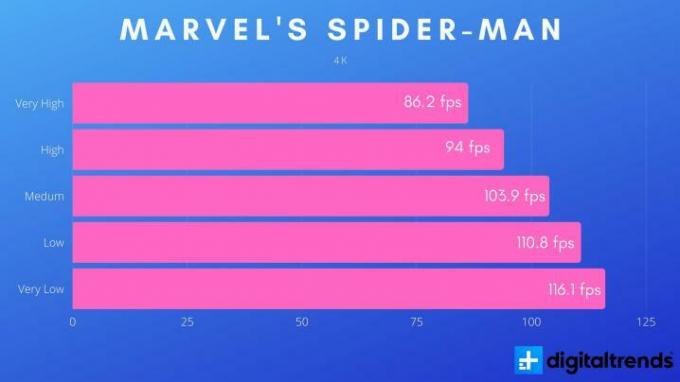
Från och med 4K blir det ett stort hopp när man går från hög till medium förinställning. Detta är skuggkvalitet på jobbet, eftersom det är den enda inställningen som går ner till Låg istället för Medium i denna förinställning. Vid högre upplösningar när grafik är den begränsande faktorn, Marvels Spider-Man visar ganska tydlig GPU-skalning.
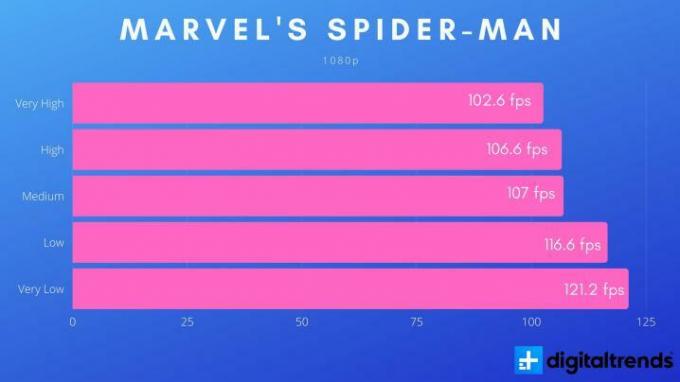
1080p visar en annan sida av historien. Om du planerar att springa Marvels Spider-Man vid 1080p kan du stöta på en CPU-flaskhals. Det finns fortfarande lite utrymme för prestandavinster genom att sänka dina grafikinställningar vid 1080p, men du kommer att sitta i prestandalimbo om dina inställningar ligger runt Medium till High.
Även om det är viktigt att optimera dina inställningar, Marvels Spider-Man ger dig mycket rörelseutrymme för att få den prestanda du vill ha. Och det handlar om tre verktyg: FSR 2.0, DLSS och IGTI.
DLSS och FSR i Marvels Spider-Man PC
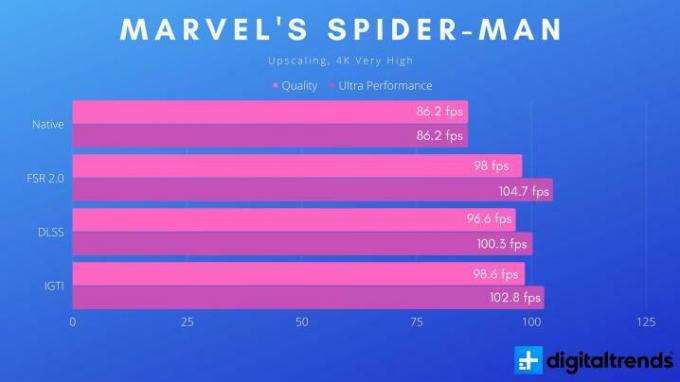
Marvels Spider-Man innehåller tre supersamplingsalternativ: Deep Learning Super Sampling (DLSS) för de senaste Nvidia GPU: er, FidelityFX Super Resolution (FSR) 2.0 för de flesta moderna GPU: er och Insomniac Games Temporal Injection (IGTI) för allt annat. Och de är alla fantastiska alternativ för att öka din prestation.
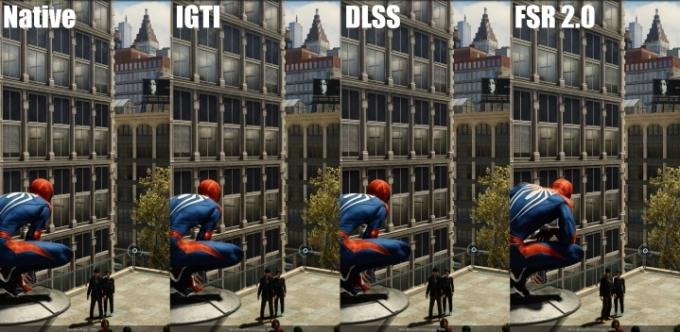
FSR 2.0 och DLSS är dock definitivt de bättre valen, eftersom de erbjuder en solid prestandavinst utan så stor minskning av bildkvaliteten. IGTI ger den största ökningen, tekniskt sett, men det ser inte bra ut. Som du kan se i jämförelseskärmbilden ovan är den märkbart mindre skarp än DLSS, FSR 2.0 och inbyggd upplösning.
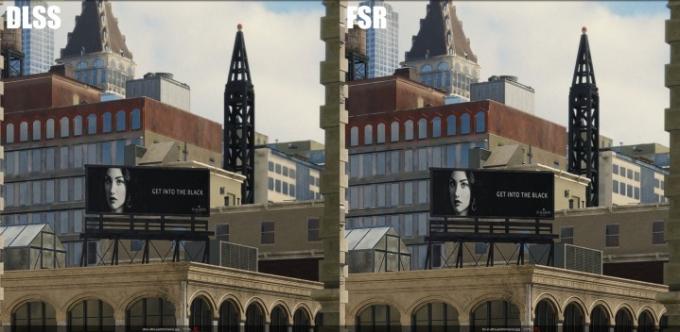
De flesta spelare kommer att vara med DLSS kontra FSR 2.0 kamp dock. De två verktygen är väldigt lika när det gäller bildkvalitet och prestanda, och i vissa fall är FSR 2.0 faktiskt bättre. Du kan se det i skärmdumpen ovan, där FSR 2.0 inte ser lika grynig ut som DLSS även när båda trycks med sina Ultra Performance-lägen.

Djävulen är rörelse. FSR 2.0 trycks in hårt Marvels Spider-Man, och du kommer att se en märkbar minskning i bildkvalitet när du svänger runt på Manhattan (se ovan). Dessa artefakter är bara förinställda när du flyger över hustaken, så de bryter inte upplevelsen helt. Men du kommer fortfarande att märka en brant avhopp när du flyger (och det är det mesta du kommer att göra i Marvels Spider-Man).
Marvels Spider-Man PC-strålning

Ray spårning finns tillgänglig på Marvels Spider-ManPS5-versionen, men den är mycket högre kvalitet på PC. Det är krävande, som ray tracing alltid är, men inte så mycket som jag förväntade mig. Den höga förinställningen slår prestanda, men den faller inte av en klippa. Det är för förinställningen Very High, som är där strålspårning är mest krävande och ser bäst ut.
Förutom kvalitetsinställningar har du också en detaljreglage som är inställd på 6 som standard. Jag testade de högsta och lägsta inställningarna på det här reglaget och hittade bara en liten skillnad i prestanda och liten eller ingen skillnad i bildkvalitet. Jag rekommenderar att du lämnar den på standardinställningen.

Du kan komma undan med vilken som helst av strålspårningsinställningarna, men det finns säkert fler detaljer i reflektionerna med förinställningen Very High. Du kan se det i skärmdumpen ovan, där inställningarna för Very High återger vrakkulan och byggnadens strålar på avstånd, vilket de andra förinställningarna bara ignorerar.
En ny utmanare: DLAA
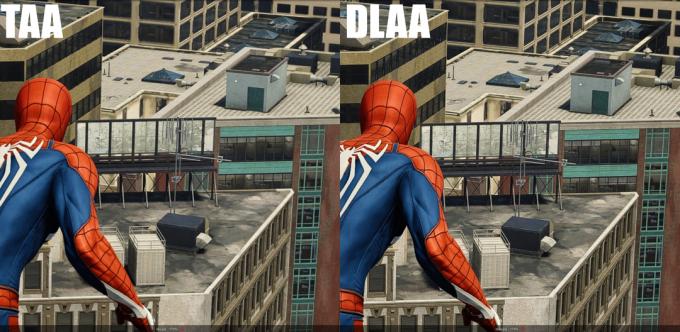
Marvels Spider-Man är ett av få spel som stöder Nvidias Deep Learning Anti-Aliasing (DLAA). Om du inte är bekant är DLAA en anti-aliasing-teknik som använder maskininlärningsryggraden i DLSS. Den gör samma sak som DLSS, men istället för att sänka upplösningen försöker den extrahera fler detaljer ur den ursprungliga upplösningen.
Och det fungerar. Du kan se i skärmdumpen ovan hur mycket mer detaljer DLAA kan rendera jämfört med en traditionell Temporal Anti-Aliasing (TAA)-lösning. Tänk på att TAA är den bästa tekniken i moderna spel också. Att stänga av kantutjämning eller byta till något äldre som SMAA illustrerar bara allt DLAA gör.
Det finns i princip ingen prestationsstraff heller - åtminstone inte mer än vad TAA introducerar. Mina tester visade en enda ram av skillnad mellan TAA och DLAA, så Nvidias kantutjämningsteknik är den som ska användas.
Det är dock bara om du kan använda det. Precis som DLSS är DLAA endast tillgängligt på RTX 20-serien och 30-seriens GPU: er. Det är ett bra alternativ, men de flesta spelare kommer att behöva hålla sig till TAA istället.
Redaktörens rekommendationer
- De mest krävande PC-spelen vi ser fram emot 2023
- Den ena inställningen som gör att du spelar Spider-Man Miles Morales på PC
- Varför ray tracing fortfarande är den största fördelen som PC-spel har jämfört med konsoler




